

Escrito por Gina Barrow, Última actualización: 15 de diciembre de 2021
"Necesito tener una copia de mi SMS, me pregunto si puedo exportar my mensajes de texto desde el iPhone para de forma gratuita? "
El envío y la recepción de mensajes de texto están disponibles en todo tipo de teléfonos inteligentes, a menudo compartimos información que puede ser importante. Algunas personas los guardan en sus dispositivos mientras que otros buscan opciones para trasladarlos a un lugar más seguro.
Si quieres simplemente guarda una copia de tu SMS o transferirlos a otro dispositivo, hay formas seguras de como exportar mensajes de texto de iPhone de forma gratuita.
En este artículo, le proporcionaremos 4 métodos para exportar SMS desde su iPhone. Descubra qué método se adapta a sus necesidades.
Parte 1. 4 formas definitivas de exportar mensajes de texto desde el iPhone de forma gratuitaParte 2. Resumen
Mantener sus mensajes de texto en el iPhone es una buena manera de preservar las conversaciones, sin embargo, son propensas a eliminarse. Hay momentos en los que olvida y borra el hilo y podría ser un desafío recuperarlos de su copia de seguridad.
Para guardar mejor sus SMS, expórtelos fácilmente a otro dispositivo como su computadora. Estas son las 4 formas definitivas que puede utilizar:
Si solo necesita transferir un puñado de mensajes de texto desde su iPhone, la mejor manera de hacerlo es enviándolos por correo electrónico. Puede adjuntar fácilmente el SMS a su correo electrónico y enviarlo a su propia dirección de correo electrónico para su custodia.
Haz el mismo proceso con los demás mensajes de texto que quieras exportar o transferir.

Los usuarios de macOS pueden aprovechar el método gratuito para guardar sus mensajes de texto y sincronizarlos a través de iMessage. Sincronizar sus mensajes es fácil pero tiene una gran desventaja: todos los cambios que haga en el iPhone se reflejarán en su computadora.
Entonces, en caso de que elimine los mensajes en su dispositivo, el mensaje también se eliminará. Pero esta es una forma conveniente de guardar y conservar una copia de sus mensajes de texto.
Siga los pasos a continuación sobre cómo sincronizar sus mensajes de texto a través de iMessage con su computadora Mac:
Todos los mensajes de texto actuales en su iPhone se sincronizarán con su Mac, incluidos los futuros SMS que envíe y reciba, es una solución segura y conveniente para exportar mensajes de texto desde su iPhone de forma gratuita.
Si está utilizando iTunes como su método de respaldo principal, entonces está seguro de que sus mensajes de texto se guardan junto con el resto del contenido del teléfono. Sin embargo, debe extraer y restaurar todo el archivo de respaldo de iTunes para recuperar sus mensajes guardados.
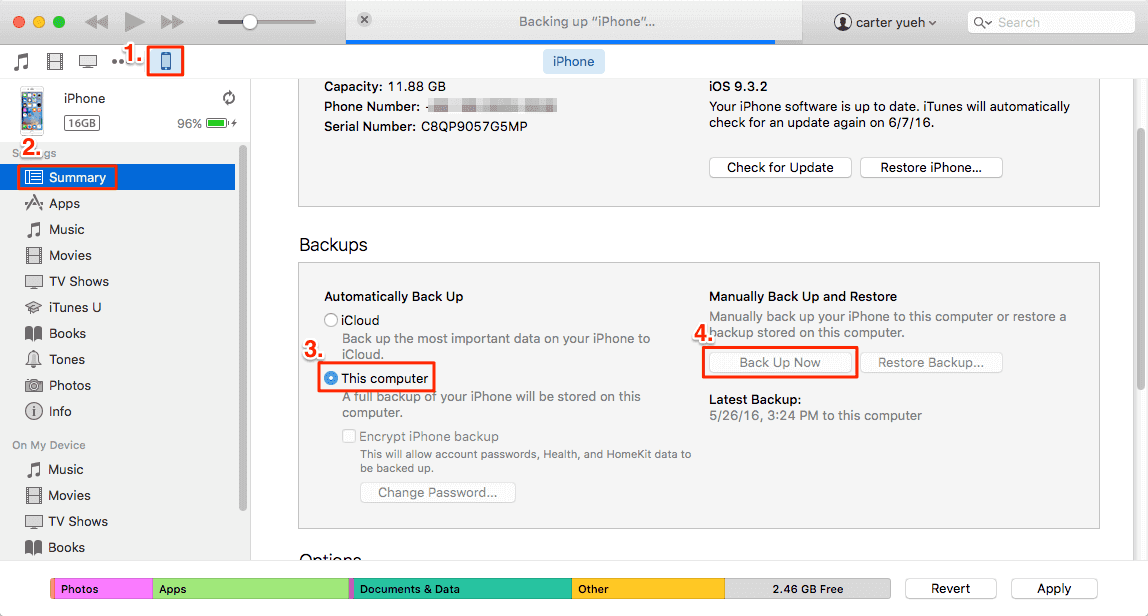
Pero, si eres un poco técnico y sabes un poco sobre el editor de SQL, puedes ver tus mensajes de texto desde el archivo de respaldo de iTunes. Así es cómo:
Sin embargo, si no tiene un editor de SQL, puede guardar la carpeta en su computadora y verla más adelante.
A veces tendemos a preocuparnos por muchas cosas que borramos accidentalmente archivos importantes en nuestros teléfonos. Y el archivo más común que se elimina accidentalmente son los mensajes de texto.
Puede recuperar los SMS eliminados a través de su copia de seguridad, pero requiere mucho esfuerzo y es más propenso a la pérdida de datos, ya que requerirá que extraiga el archivo completo. Este proceso puede sobrescribir los datos actuales en su iPhone.
iOS Data Recovery
Recupere fotos, videos, contactos, mensajes, registros de llamadas, datos de WhatsApp y más.
Recupere datos de iPhone, iTunes e iCloud.
Compatible con los últimos iPhone e iOS.
Descargar gratis
Descargar gratis

Afortunadamente, existen programas de terceros que puede utilizar de forma gratuita para recuperar sus SMS eliminados y exportar mensajes de texto desde el iPhone a su computadora. Recuperación de datos de FoneDog iOS es una potencia cuando se trata de recuperar archivos perdidos y eliminados en su iPhone.
FoneDOg iOS Data Recovery ofrece software de descarga gratuita que puede usar para recuperar mensajes de texto, fotos, videos, música, audio, mensajes y archivos adjuntos de WhatsApp, y muchos más.
Este software profesional le brinda tres opciones de recuperación, Recuperar datos eliminados directamente desde iPhone, Recuperar desde iTunes Backup y Recuperar desde iCloud. Simplemente puede elegir qué opción de recuperación se adapta mejor a sus necesidades.
Para este ejemplo, usaremos la primera opción que es Recuperar datos eliminados directamente desde el iPhone. Aquí está la guía completa:

Si aún no ha descargado e instalado FoneDOg iOS Data Recovery, abra el enlace e instale el programa en su computadora. Siga la instalación en pantalla hasta que inicie el software. Conecte su iPhone con un cable USB y luego elija Recuperar datos eliminados directamente desde el iPhone.
Una vez que haya conectado su iPhone, FoneDOg iOS Data Recovery le pedirá permiso para escanear su dispositivo en busca de todos los datos eliminados. Simplemente haga clic en el botón Iniciar escaneo y el software realizará la recuperación.
Después de que FoneDOg iOS Data Recovery completó el escaneo, mostrará todos los tipos de datos que ha recuperado de su dispositivo, incluidos sus mensajes de texto. Repasa los mensajes de texto y busca las conversaciones que necesitas recuperar.
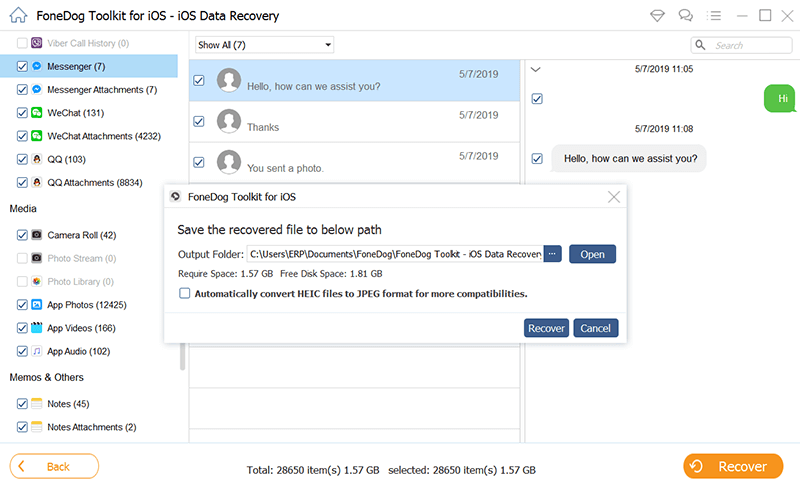
La mejor característica de FoneDOg iOS Data Recovery es que le permite obtener una vista previa de los archivos antes de que pueda recuperarlos, además de que le brinda la opción de recuperar selectivamente solo mensajes de texto.
Simplemente marque los mensajes que desea recuperar y luego haga clic en el botón Recuperar. Luego, los mensajes se guardan y descargan en su computadora.
Hay muchas maneras en que puedes exportar mensajes de texto desde su iPhone para de forma gratuita. En este artículo, reunimos 4 de los mejores métodos que puede probar para guardar su SMS en su computadora o en otro dispositivo.
Si necesita copiar uno o dos mensajes de texto, ¿por qué no enviarlos a su correo electrónico para que pueda guardarlos para más tarde? También puede utilizar la opción de sincronización de iMessage en Mac o utilizar la opción de copia de seguridad de iTunes.
Descargar gratisDescargar gratis
Todas estas son buenas soluciones, pero en caso de que esté buscando una herramienta eficiente para recuperar mensajes de texto eliminados, utilice Recuperación de datos de FoneDog iOS. Este software se puede descargar y probar de forma gratuita.
La gente también LeerCómo recuperar / recuperar mensajes de texto eliminados en iPhoneManeras de 5 sobre cómo recuperar notas eliminadas en iPhone / iPad
Comentario
Comentario
iOS Data Recovery
Hay tres maneras de recuperar datos borrados del iPhone o iPad.
descarga gratuita descarga gratuitaHistorias de personas
/
InteresanteOPACO
/
SIMPLEDificil
Gracias. Aquí tienes tu elección:
Excellent
Comentarios: 4.7 / 5 (Basado en: 102 El número de comentarios)